电脑怎么把声音调大 如何将电脑声音调大
更新时间:2021-03-17 09:50:06作者:huige
很多小伙伴都喜欢在电脑中听歌或者看一些视频,但是有时候额能会遇到声音很小的情况,那么这个时候我们可以将系统声音调大,但是对于一些新手可能不知道要怎么把电脑声音调大吧,其实方法非常简单,这就给大家说说将电脑声音调大的详细方法给大家参考。
具体步骤如下:
1、右击任务栏上的“小喇叭”,选择“播放设备”。
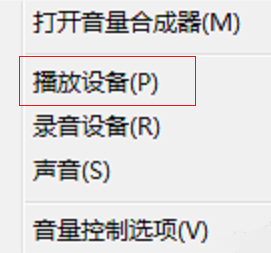
2、双击“扬声器”。
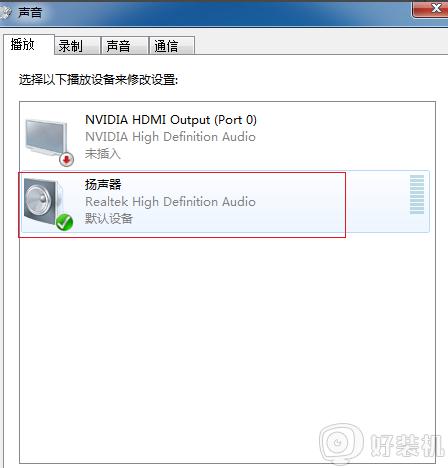
3、打开扬声器属性后,点击上方的“增强”选项卡,勾选“响度均衡”后点击“应用”——“确定”。
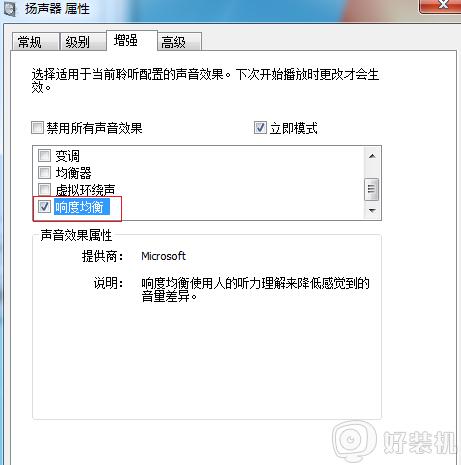
4、再来到增强界面,勾上“均衡器”,在均衡器的设置里面,把这些条幅拉动到最高,然后保存。
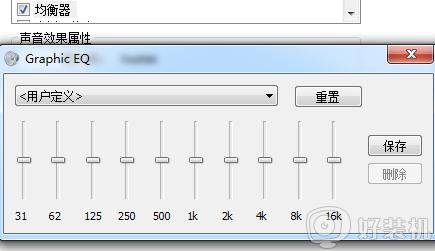
5、之后再点击扬声器属性下的“级别”选项卡,将关于声音的控制都调到“100”。
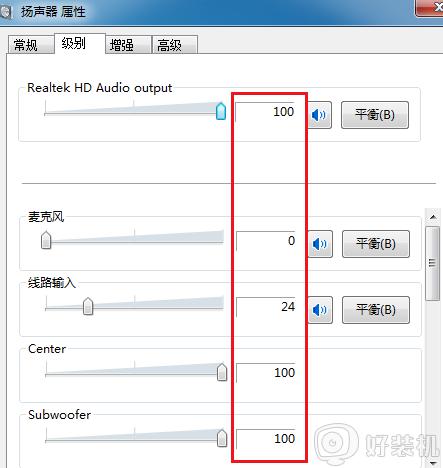
6、还有一种情况,就是音响声音调低了,台式电脑都是带音响的,这个音箱上有两个可以拧的按钮,一个用来调整声音大小,一个用来调整重音,低音的大小。大家手动调节一下试试

上面给大家讲解的就是电脑怎么把声音调大的详细步骤,有需要的用户们就可以按照上面的方法将电脑声音调大了,赶紧试试吧。
- 上一篇: 电脑怎么把字体调小 如何将电脑字体变小
- 下一篇: 电脑怎么找打印机驱动 打印机驱动在电脑哪个位置
电脑怎么把声音调大 如何将电脑声音调大相关教程
- pr怎么把声音变成电音 pr如何把声音调成电音
- 笔记本用耳机麦克风声音小怎么办 笔记本耳机麦克风声音小如何调整
- 华硕笔记本声音怎么调大小 华硕笔记本怎么调声音大小快捷键
- 笔记本声音调满还是小怎么回事 笔记本声音已经调到最大还是小如何解决
- 音响左右声道怎么调 电脑音响如何调左右声道
- 台式电脑声音大小设置在哪里 台式电脑如何调声音大小
- 电脑声音如何调整立体音 电脑立体声怎么调回去
- 电脑耳机声音小怎么设置调大 电脑如何让耳机声音变大
- 电脑声音在哪里调节大小 怎么在电脑上调节音量大小
- 耳机声音太大怎么调整 耳机声音调到最小还是很大的解决教程
- 电脑无法播放mp4视频怎么办 电脑播放不了mp4格式视频如何解决
- 电脑文件如何彻底删除干净 电脑怎样彻底删除文件
- 电脑文件如何传到手机上面 怎么将电脑上的文件传到手机
- 电脑嗡嗡响声音很大怎么办 音箱电流声怎么消除嗡嗡声
- 电脑我的世界怎么下载?我的世界电脑版下载教程
- 电脑无法打开网页但是网络能用怎么回事 电脑有网但是打不开网页如何解决
热门推荐
电脑常见问题推荐
- 1 b660支持多少内存频率 b660主板支持内存频率多少
- 2 alt+tab不能直接切换怎么办 Alt+Tab不能正常切换窗口如何解决
- 3 vep格式用什么播放器 vep格式视频文件用什么软件打开
- 4 cad2022安装激活教程 cad2022如何安装并激活
- 5 电脑蓝屏无法正常启动怎么恢复?电脑蓝屏不能正常启动如何解决
- 6 nvidia geforce exerience出错怎么办 英伟达geforce experience错误代码如何解决
- 7 电脑为什么会自动安装一些垃圾软件 如何防止电脑自动安装流氓软件
- 8 creo3.0安装教程 creo3.0如何安装
- 9 cad左键选择不是矩形怎么办 CAD选择框不是矩形的解决方法
- 10 spooler服务自动关闭怎么办 Print Spooler服务总是自动停止如何处理
